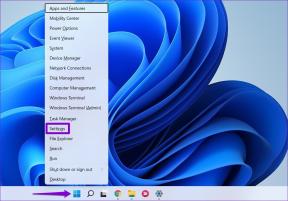Poista arkaluonteiset sijaintitiedot Macin valokuvista
Sekalaista / / February 08, 2022

Mitä tulee valokuvaukseen, yksi viime aikojen merkittävimmistä kehityksestä on epäilemättä kameroiden ja älylaitteiden kyky upottaa kuvia, joissa on kaikenlaista tietoa, mukaan lukien kunkin valokuvan yksityiskohtainen sijainti, jonka avulla voit tietää tarkan paikan, jossa valokuva on otettu.
Tiedä vaihtoehtosi
Vaikka tämä voi olla erittäin kätevää, joissakin tapauksissa sillä on haittoja. Jos valokuvasi esimerkiksi joutuvat vääriin käsiin, muut osapuolet voivat päästä käsiksi arkaluonteisiin tietoihin, mikä voi olla vaarallista.
Jos haluat estää tämän tapahtuman ja haluat mieluummin poistaa nämä tiedot valokuvistasi, sinulla on kaksi vaihtoehtoa:
- Voit poistaa sijaintitiedot käytöstä älylaitteissasi (lue tästä saadaksesi lisätietoja miten tämä tehdään iPhonella tai Android-älypuhelimella).
- Tai voit poistaa nämä tiedot manuaalisesti Macissasi, minkä näytämme sinulle tässä opetusohjelmassa.
Mikä tekee tästä menetelmästä Mac-käyttäjille muiden yläpuolella, on se, että et tarvitse kolmannen osapuolen sovelluksia tai palveluita. Tarvitset vain Macin ja sen
erittäin hyödyllinen esikatselusovellus, joka on oletuksena asennettuna OS X: ään.Sijaintitietojen poistaminen manuaalisesti
Ensimmäinen asia, joka sinun on tehtävä, on avata valokuvasi Esikatselu.

Siirry seuraavaksi valikkopalkkiin ja napsauta siellä Työkalut. Valitse sitten vaihtoehto Näytä tarkastaja. Vaihtoehtoisesti voit käyttää tätä vaihtoehtoa Control + Ipikanäppäin.
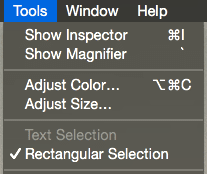
Tämä näyttää valokuvasi tietopaneelin, jossa on kaikenlaisia tärkeitä tietoja siitä. Löydät esimerkiksi valokuvan luomispäivämäärän, sen digitointipäivän ja paljon muuta sen mukaan, mitä välilehteä katselet. Arkaluontoisten sijaintitietojen poistamiseksi sinun on kuitenkin napsautettava GPS-välilehteä.

Kuten näet, tämä välilehti näyttää valokuvasi erittäin tarkat sijaintitiedot, mukaan lukien yksityiskohtaiset koordinaatit, korkeus ja paljon muuta. Lisäksi löydät kartan, josta näkyy kuvan ottopaikka.
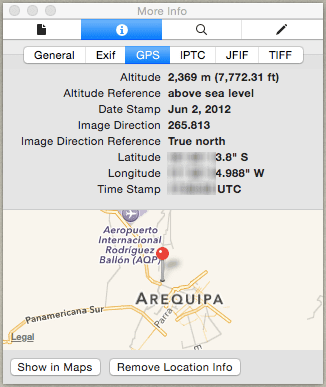
Mitä haluat tehdä tässä, on mennä paneelin alaosaan ja napsauttaa Poista sijaintitiedot -painiketta. Tämä poistaa kaikki arkaluonteiset sijaintitiedot valokuvastasi lopullisesti. Itse asiassa, jos tarkistat valokuvan tietopaneelin uudelleen, huomaat, että GPS-välilehti on kokonaan poissa, mikä osoittaa, että tiedot eivät ole enää saatavilla kyseiselle valokuvalle.
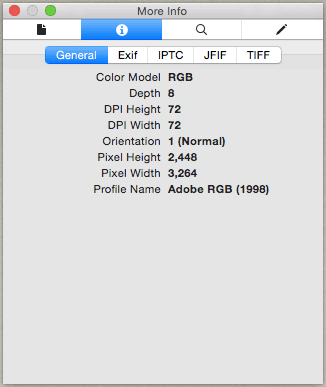
Ja nyt kun olet valmis, voit vapaasti jakaa tämän kuvan tai ladata sen minne tahansa huoletta.
Ja parasta tässä menetelmässä on, että se vaatii vain tietokoneen perustiedot. Joten jokainen, jolla on Mac, voi tehdä sen. Nauttia!
Päivitetty viimeksi 03.2.2022
Yllä oleva artikkeli saattaa sisältää kumppanilinkkejä, jotka auttavat tukemaan Guiding Techiä. Se ei kuitenkaan vaikuta toimitukselliseen eheyteemme. Sisältö pysyy puolueettomana ja autenttisena.